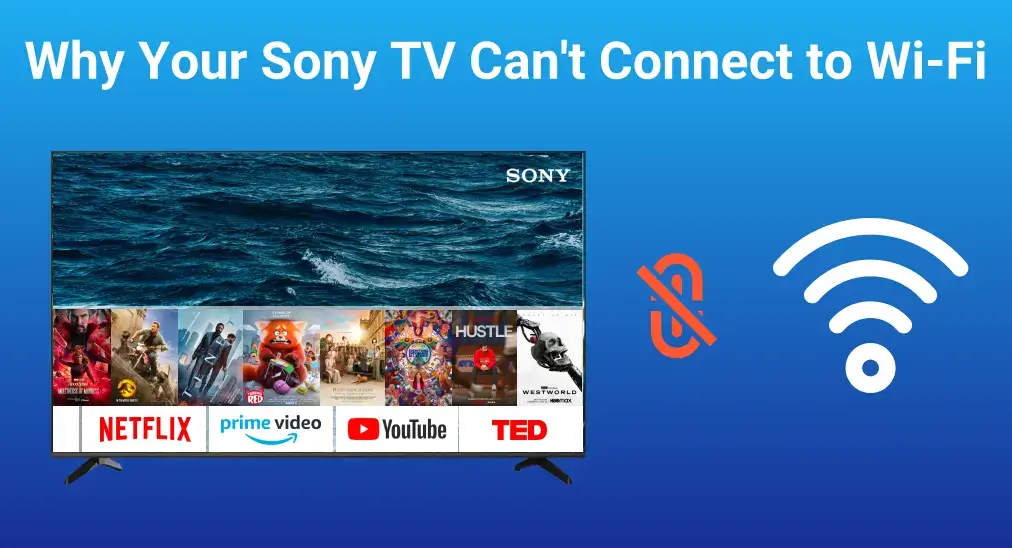
A Sony fernseher verbindet sich nicht mit WiFi. Das Problem könnte von verschiedenen Quellen stammen, einschließlich Netzwerkproblemen, Einstellungsproblemen oder sogar Softwarefehlern. Glücklicherweise gibt es mehrere Möglichkeiten, dieses Problem zu lösen, und mit ein wenig Geduld können Sie Ihren fernseher wieder online bringen und für das Streaming bereit machen.
Inhaltsverzeichnis
Warum verbindet sich mein Sony-Fernseher nicht mit WiFi?
Es gibt mehrere mögliche Gründe, warum sich ein Sony Bravia TV nicht mit dem Wi-Fi verbindet. Das Problem kann so einfach sein wie ein falsches Wi-Fi-Passwort oder ein Problem mit dem Router. Manchmal kann es auch daran liegen:
- Vorübergehende Störungen in der TV-Software
- Veraltete Firmware
- Netzwerkeinstellungen
- Schwaches Signal
- Störungen zwischen Geräten
- Defektes Netzwerkkabel
Egal aus welchem Grund, es ist wichtig, den endgültigen Schuldigen zu identifizieren und geeignete Maßnahmen zu ergreifen. Lassen Sie uns diese möglichen Ursachen im Detail betrachten und die Schritte zu deren Behebung durchgehen.
Sony TV verbindet sich nicht mit Wi-Fi – 6 Lösungen
Wenn der Sony-Fernseher die Verbindung zum WLAN ständig trennt, gibt es ein paar Dinge, die Sie versuchen können, um das Problem zu beheben. Von schnellen Überprüfungen bis hin zu detaillierteren Fehlerbehebungen gibt es mehrere Schritte, die Sie unternehmen können. Unten finden Sie einige Methoden, die helfen können, die Verbindung Ihres Fernsehers zum WLAN-Netzwerk wiederherzustellen:
- 1. Überprüfen Sie Ihr Wi-Fi-Netzwerk
Manchmal liegt das Problem nicht an Ihrem Sony TV, sondern an Ihrem Wi-Fi-Netzwerk. Wenn die Verbindung schwach ist oder ein Ausfall vorliegt, kann dies verhindern, dass sich der Sony TV mit dem Internet verbindet. Um Netzwerkprobleme auszuschließen, folgen Sie diesen Schritten, um Ihre Wi-Fi-Einstellungen zu überprüfen:
Schritte 1. Überprüfen Sie, ob andere Geräte mit demselben WLAN-Netzwerk verbunden sind.
Überprüfen Sie zunächst, ob andere Geräte wie Smartphone, Laptop oder Tablet eine Verbindung zum Wi-Fi herstellen können. Wenn auch diese Schwierigkeiten haben, ist dies ein Hinweis darauf, dass das Problem möglicherweise bei Ihrer Internetverbindung oder Ihrem Router liegt, nicht bei Ihrem Fernseher.
Schritte 2. Starten Sie Ihren WLAN-Router neu.
Um Ihrer Verbindung einen Neustart zu ermöglichen, starten Sie den Router neu. Schalten Sie ihn einfach aus, warten Sie etwa 30 Sekunden, damit sich alles zurücksetzen kann, und schalten Sie ihn dann wieder ein. Dieser schnelle Reset kann vorübergehende Störungen oder Netzwerküberlastungen beheben, die möglicherweise verhindern, dass Ihr Sony fernseher ordnungsgemäß verbunden wird.
Schritt 3. Bestätigen Sie die SSID und das Passwort Ihres Wi-Fi-Netzwerks.
Überprüfen Sie doppelt, dass Sie sich mit dem richtigen Wi-Fi-Netzwerk verbinden und das richtige Passwort auf Ihrem Sony TV eingeben. Wenn Sie kürzlich Ihre Wi-Fi-Zugangsdaten (SSID oder Passwort) aktualisiert haben, stellen Sie sicher, dass Sie die Einstellungen auf Ihrem TV entsprechend aktualisieren.
- 2. Starten Sie Ihren Sony TV neu
Ein schneller Neustart Ihres Sony-Fernsehers kann oft Netzwerkprobleme lösen, die durch vorübergehende Softwarefehler oder Einstellungsfehler verursacht werden. Ein Neustart hilft, das System zu aktualisieren und kleinere Fehler zu beseitigen, die die Verbindung unterbrechen könnten.
Verwenden Sie die Fernbedienung, um Ihren Fernseher auszuschalten. Wenn Sie ihn nicht ausschalten können, können Sie ihn auch vom Stromnetz trennen. Warten Sie etwa 30 Sekunden bis 1 Minute. Schalten Sie dann Ihren Fernseher wieder ein und versuchen Sie erneut, sich mit dem Wi-Fi zu verbinden.
- 3. Adjust the WiFi Settings
If restarting your TV didn't fix the Sony Google TV not connecting to WiFi problem, it's time to try forgetting the WiFi network and reconnecting. This can often resolve issues where the TV may be stuck on old or incorrect network settings.
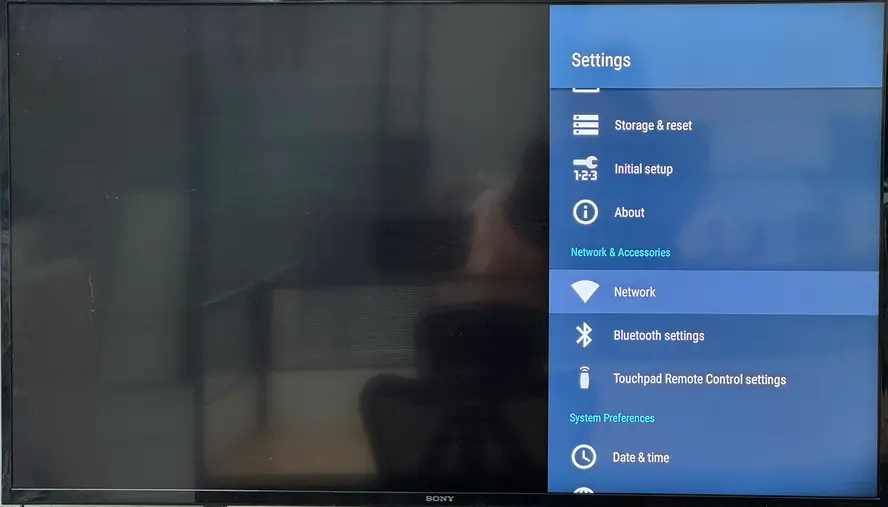
Schritt 1. Bitte geben Sie mir einen vollständigen Satz oder Absatz, den ich korrigieren und übersetzen kann. Einstellungen > Netzwerk oder -Fii Einstellungen auf Ihrem Sony-Fernseher. Wählen Sie das WLAN-Netzwerk aus, mit dem Sie verbunden sind, und wählen Sie die Option, um Vergessen das Netzwerk.
Schritt 2. Reconnect to the same WiFi network by entering the correct WiFi password. This should help resolve any conflicts in the TV's connection settings, allowing it to reconnect successfully.
Alternatively, if the internet router has blacklisted the MAC address of your TV, you won't be able to access the Wi-Fi connection. To check if this is the issue, follow these steps:
Schritt 1. Schalten Sie Ihren Sony Fernseher ein und gehen Sie zu der Wi-Fi Einstellungen. Auf Ihrem Telefon aktivieren Sie die mobile Hotspot-Funktion. Verbinden Sie diesen Hotspot mit dem Fernseher. Sobald der Name des mobilen Hotspots in der Liste der verfügbaren Netzwerke auf Ihrem fernseher erscheint.
Schritt 2. If the TV successfully connects to the mobile hotspot and you can access the internet, it indicates that the router is likely blocking the TV's MAC address.
Schritt 3. In this case, contact your Internet Service Provider (ISP) to request that the TV's MAC address be unblocked so it can connect to the router's Wi-Fi network again.
- 4. Update Sony TV Software
Outdated software or firmware can sometimes prevent your Sony TV from connecting to WiFi. If you haven't updated your TV recently, it may be time to check for the latest firmware.
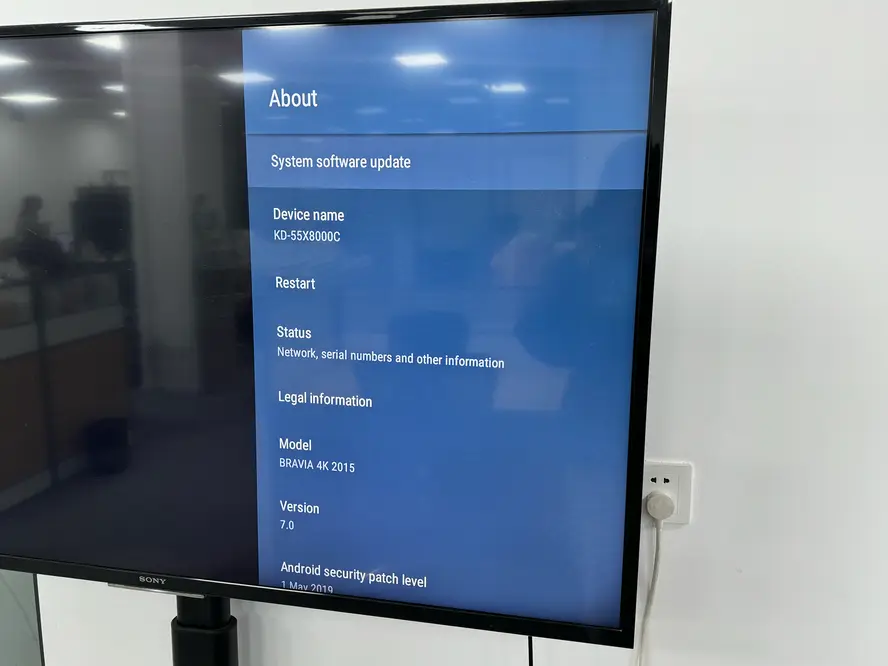
Auf der Fernbedienung drücken Sie Zuhause > Anwendungen > Hilfe > Systemsoftware-Update, überprüfen Sie, ob Updates für Ihren fernseher verfügbar sind, und schalten Sie den Automatische Updates . Laden Sie dann alle verfügbaren Updates auf dem Sony-Fernseher herunter und installieren Sie sie.
Wenn Ihr Sony-Fernseher keine Verbindung zum Internet herstellt, können Sie diese Schritte befolgen, um Ihren Sony-Fernseher zu aktualisieren:
Schritt 1. Bereiten Sie ein USB-Flash-Laufwerk mit ausreichendem Speicher vor. Formatieren Sie das Laufwerk in FAT32.
Schritt 2. Auf Ihrem Computer, gehen Sie zu Sony-Support. Find the model of your TV (see the sticker on your TV's back panel). Search for updates.
Schritt 3. Download the update to the root directory of your USB flash. Insert the flash in your TV's USB slot and do the update, as explained above.
- 5. Refresh the DNS Settings
One of the potential reasons is the DNS settings on your TV, which might conflict with your internet router and then your Sony smart TV keeps losing internet connection. To fix this, we'll reset the internet settings to their default configuration, which can often resolve connectivity issues.
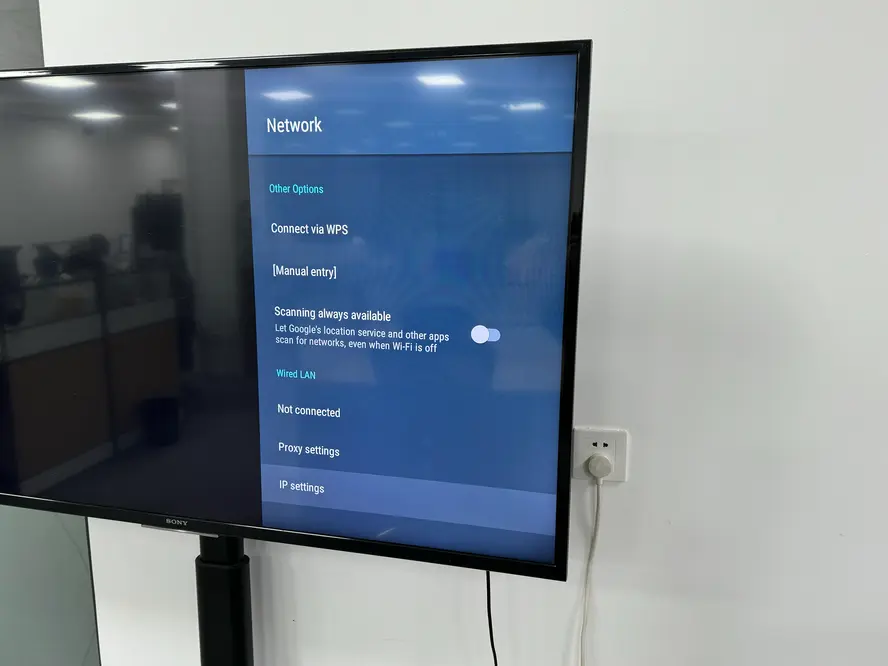
Schritt 1. Auf der Fernbedienung drücken Sie die Menü Schaltfläche zum Zugriff Einstellungen > Netzwerk > Netzwerkeinrichtung > IP Einstellungen.
Schritt 2. Pick DNS Empty character, stellen Sie sicher, dass das grüne Häkchen an ist. Handbuch, und drücken Sie die OK . Dann eingeben 8888 und drücken OK.
Schritt 3. Wenn das Problem mit den DNS-Einstellungen bestand, sollten Sie jetzt über eine Internetverbindung verfügen, und Sie können die Sony Smart Hub Schaltfläche zum automatischen Aktualisieren des fernsehers und zum Zurücksetzen alter Programme.
- 6. Factory Reset Your Sony TV
However, if none of the above methods can solve the Sony smart TV won't connect to WiFi problems, you might need to hard Setzen Sie Ihren Sony fernseher zurück.. Dieser Vorgang löscht alle Daten und personalisierten Einstellungen, einschließlich der Wiederherstellung der Netzwerkeinstellungen auf ihre Standardkonfigurationen.
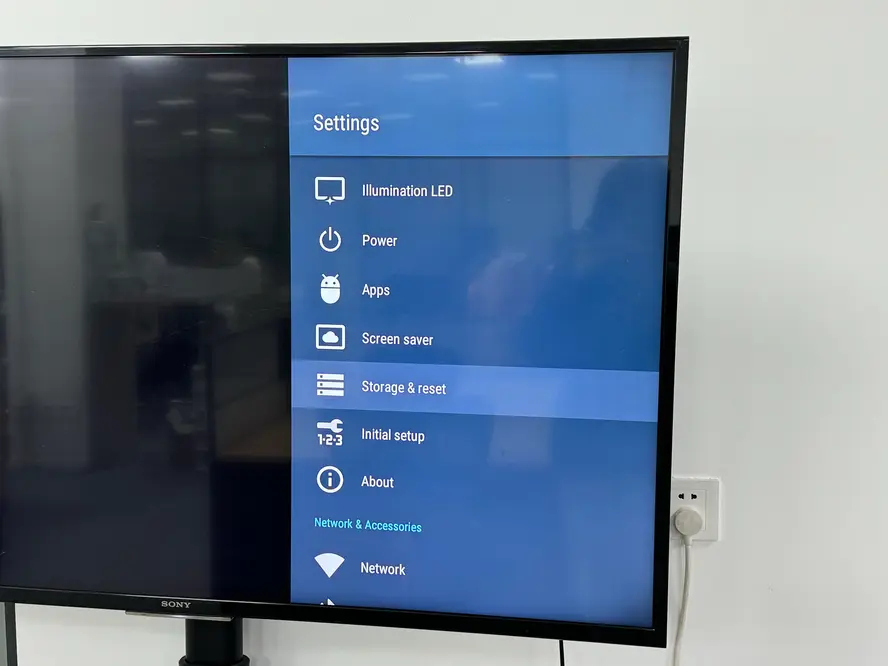
Schalten Sie den Sony fernseher ein, gehen Sie zu den Einstellungen Seite und tippen Sie auf Speicher, klicken Sie dann auf das Fabrikdaten zurücksetzen Option auf Sony-Fernseher und warten Sie, bis Ihr Gerät sich selbst zurücksetzt.
There are many benefits to connecting your TV to the Internet. It's worth mentioning that you can watch various streaming apps, like Netflix, Hulu, etc., and you can connect your phone to the TV and easily control the TV with a kostenlose virtuelle Sony-Fernseher-Fernbedienung von BoostVision.
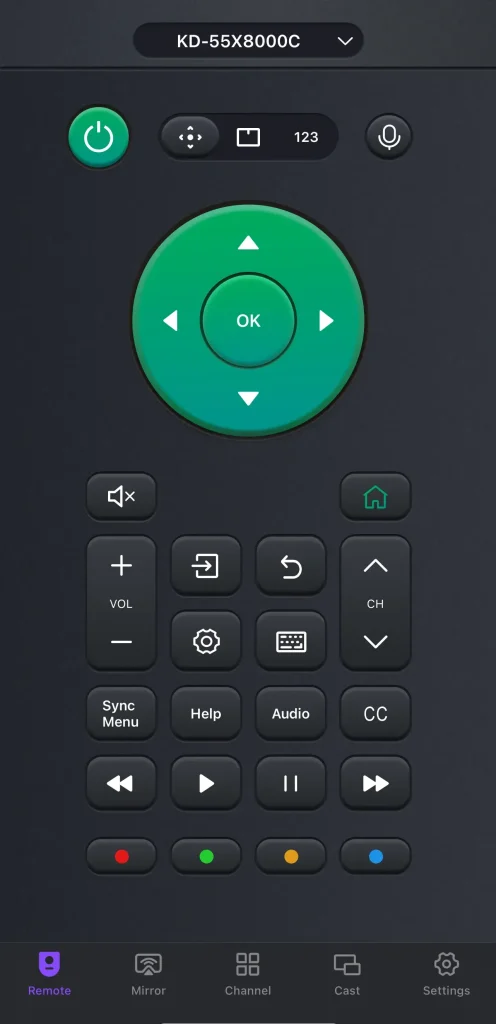
Laden Sie die universelle Fernbedienung herunter
Fazit
Wenn Ihr Sony TV keine Verbindung zum Wi-Fi herstellen kann, gibt es mehrere Lösungen, die Sie versuchen können: Überprüfen Sie Ihr Wi-Fi-Netzwerk, starten Sie den Fernseher neu und verbinden Sie sich erneut mit dem Wi-Fi. Wenn dies nicht funktioniert, kann ein Software-Update oder das Zurücksetzen auf die Werkseinstellungen das Problem lösen.
Sony Fernseher verbindet sich nicht mit WLAN F:
F: Warum verbindet sich mein Sony fernseher nicht mit Wi-Fi?
Es gibt viele mögliche Gründe, darunter Netzwerkprobleme, falsche Einstellungen oder veraltete Software. Überprüfen Sie zunächst, ob andere Geräte eine Verbindung zum Wi-Fi herstellen können, und versuchen Sie dann, Ihren Fernseher und Router neu zu starten. Wenn das nicht funktioniert, ziehen Sie ein Software-Update für Ihren Sony TV oder ein vollständiges Zurücksetzen des Fernsehers in Betracht.
F: So setzen Sie die Netzwerkeinstellungen des Sony-Fernsehers zurück?
Einfach zu navigieren Einstellungen > Netzwerk Einstellungen, auswählen Netzwerkeinstellungen zurücksetzen und bestätigen. Nach dem Zurücksetzen erneut mit Ihrem WLAN verbinden, indem Sie Ihr Passwort erneut eingeben.
F: Warum zeigt mein Sony TV immer wieder "Kein Signal" an?
If your Sony TV keeps showing "No Signal," it's likely due to issues with the input source or connection:
- Lose oder beschädigtes HDMI-Kabel
- Wrong connected HDMI port
- External device (like a cable box or game console) is turned off, or not properly connected
- Softwarefehler
F: Wie verbinde ich meinen Sony Bravia Fernseher mit dem Wi-Fi?
- Drücken Sie die Zuhause Knopf auf Ihrer Fernbedienung
- Navigieren Sie zu Einstellungen > Netzwerk > Netzwerkeinrichtung oder Set up network connection.
- Wählen Wi-Fi oder Wireless Setup, then select your Wi-Fi network from the list and enter your password.
- Once connected, the TV will confirm the connection, and you'll be able to access online features and apps.








